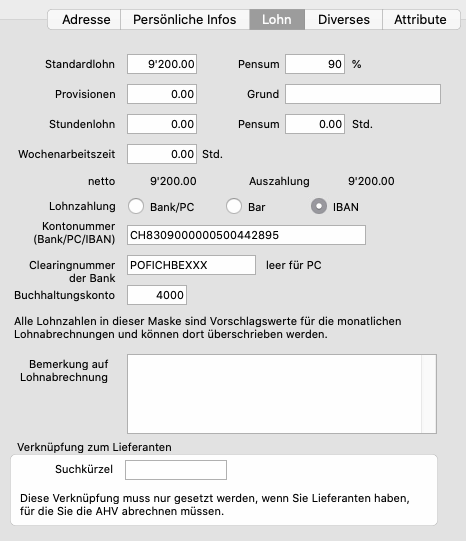Personal – Verwaltung: Unterschied zwischen den Versionen
Zur Navigation springen
Zur Suche springen
Cavi (Diskussion | Beiträge) Keine Bearbeitungszusammenfassung |
Cavi (Diskussion | Beiträge) Keine Bearbeitungszusammenfassung |
||
| Zeile 5: | Zeile 5: | ||
Im Modul «Personalverwaltung» können Sie die Stammdaten zu Ihren Angestellten erfassen und pflegen. | Im Modul «Personalverwaltung» können Sie die Stammdaten zu Ihren Angestellten erfassen und pflegen. | ||
[[ | [[Datei:Personalverwaltung Adresse.png]] | ||
''Abbildung: Fenster «Personalverwaltung» mit Beispiels-Adressdaten'' | |||
== Menüs== | == Menüs== | ||
| Zeile 21: | Zeile 23: | ||
== Feldreferenzen == | == Feldreferenzen == | ||
===Reiter «Adresse»=== | ===Reiter «Adresse»=== | ||
;Suchkürzel: Geben Sie ein eindeutiges Kürzel für den Mitarbeiter. Dieses kann später an verschiedenen Orten aufgerufen werden, etwa um einen Auftrag mit dem Sachbearbeiter zu verknüpfen. | ;Suchkürzel: Geben Sie ein eindeutiges Kürzel für den Mitarbeiter. Dieses kann später an verschiedenen Orten aufgerufen werden, etwa um einen Auftrag mit dem Sachbearbeiter zu verknüpfen. | ||
;Anrede:Geben Sie hier die geschlechtsspezifische Anrede ein. Diese wird in Anschriften verwendet. | ;Anrede:Geben Sie hier die geschlechtsspezifische Anrede ein. Diese wird in Anschriften verwendet. | ||
| Zeile 36: | Zeile 39: | ||
===Reiter «Persönliche Infos»=== | ===Reiter «Persönliche Infos»=== | ||
[[Datei:Personalverwaltung persönliche Infos.png]] | |||
''Abbildung: Reiter «persönliche Infos» mit Beispielsdaten'' | |||
;Zivilstand:Klicken Sie hier zutreffende Option. Diese Angabe ist rein informativ und hat keinen Einfluss auf Auswertungen und Lohnläufe. | ;Zivilstand:Klicken Sie hier zutreffende Option. Diese Angabe ist rein informativ und hat keinen Einfluss auf Auswertungen und Lohnläufe. | ||
;Anzahl Kinder:Geben Sie hier die Anzahl Kinder ein, die dieser Angestellte hat. Diese Angabe ist rein informativ und hat keinen Einfluss auf die Auszahlung von Kinderzulagen. | ;Anzahl Kinder:Geben Sie hier die Anzahl Kinder ein, die dieser Angestellte hat. Diese Angabe ist rein informativ und hat keinen Einfluss auf die Auszahlung von Kinderzulagen. | ||
| Zeile 47: | Zeile 55: | ||
===Reiter «Lohn»=== | ===Reiter «Lohn»=== | ||
[[Datei:Personalverwaltung Lohn.png]] | |||
''Abbildung: Reiter «Lohn» mit Beispielsdaten'' | |||
;Standardlohn:Geben Sie hier den fixen monatlichen Grundlohn ein (brutto). | ;Standardlohn:Geben Sie hier den fixen monatlichen Grundlohn ein (brutto). | ||
:Pensum:Geben Sie hier das Arbeitspensum in % ein. | :Pensum:Geben Sie hier das Arbeitspensum in % ein. | ||
| Zeile 66: | Zeile 79: | ||
===Reiter «Diverses»=== | ===Reiter «Diverses»=== | ||
[[Datei:Personalverwaltung Diverses.png]] | |||
''Abbildung: Reiter «Diverses» mit Beispielsdaten'' | |||
;Bild:Hier können ein Foto des Angestellten über die Zwischenablage einfügen. | ;Bild:Hier können ein Foto des Angestellten über die Zwischenablage einfügen. | ||
;Vorstellungsdatum:Geben Sie hier das Datum des ersten persönlichen Kontaktes ein. Diese Angabe ist rein informativ. | ;Vorstellungsdatum:Geben Sie hier das Datum des ersten persönlichen Kontaktes ein. Diese Angabe ist rein informativ. | ||
| Zeile 76: | Zeile 94: | ||
;Organisationseinheit:Hier können Sie dem Angestellten eine der zuvor erfassten [[Installationseinstellungen – Organisationseinheiten|Organisationseinheiten]] zuweisen. | ;Organisationseinheit:Hier können Sie dem Angestellten eine der zuvor erfassten [[Installationseinstellungen – Organisationseinheiten|Organisationseinheiten]] zuweisen. | ||
===Reiter «Attribute»=== | |||
In diesem Reiter können Sie flexibel, Ihren Bedürfnissen entsrpechend, [[Attribute]] anwenden. | |||
[[Datei:Personalverwaltung Attribute.png]] | |||
''Abbildung: Reiter «Attribute»'' | |||
[[Kategorie:Handbuch Helper]] | [[Kategorie:Handbuch Helper]] | ||
Version vom 9. November 2019, 01:08 Uhr
Im Modul «Personalverwaltung» können Sie die Stammdaten zu Ihren Angestellten erfassen und pflegen.
Abbildung: Fenster «Personalverwaltung» mit Beispiels-Adressdaten
Menüs
Menüspalte «Angestellte»
- als vCard exportieren
- Erstellt eine vCard mit den Daten des Angestellten.
- Datenblatt ausgeben
- Hier können Sie die Daten zum Angesttellen in einer übersichtlichen Form ausgeben.
Menüspalte «Auswertungen»
Hier erhalten Sie Zugang zu verschiedenen Auswertungen zu Ihren Angestellten.
Feldreferenzen
Reiter «Adresse»
- Suchkürzel
- Geben Sie ein eindeutiges Kürzel für den Mitarbeiter. Dieses kann später an verschiedenen Orten aufgerufen werden, etwa um einen Auftrag mit dem Sachbearbeiter zu verknüpfen.
- Anrede
- Geben Sie hier die geschlechtsspezifische Anrede ein. Diese wird in Anschriften verwendet.
- Vorname
- Geben Sie den Vornamen des Angestellten ein.
- Nachname
- Geben Sie den Nachnamen des Angestellten ein.
- Zusatz
- Hier können Sie einen Adresszusatz erfassen.
- Eingabefelder im Adressbereich
- Geben Sie hier den Wohnort des Angestellten ein.
- Telefon privat
- Geben Sie hier die Privatnummer des Angestellten ein.
- Mobilnummer
- Geben Sie hier die Mobilnummer des Angestellten ein.
- Telefon Geschäft
- Geben Sie hier die Direktwahl des Angestellten ein. Diese kann auch auf Belegen ersichtlich gemacht werden.
- E-Mail privat
- Geben Sie die private E-Mail-Adresse ein (z. B. für den Versand der Lohnabrechnung).
- E-Mail Geschäft
- Geben Sie die persönliche E-Mail-Adresse ein. Diese kann auch auf Belegen ersichtlich gemacht oder bei automatisch generierten E-Mails verwendet werden.
- Sofern dies eingerichtet ist, kann durch Anklicken auf Namen des Eingabefeldes die jeweilige Kommunikationsart ausgelöst werden (Anfruf, SMS, E-Mail).
- Bemerkungen
- Hier können Sie Anmerkungen und Informationen zu Ihrem Angestellten erfassen.
Reiter «Persönliche Infos»
Abbildung: Reiter «persönliche Infos» mit Beispielsdaten
- Zivilstand
- Klicken Sie hier zutreffende Option. Diese Angabe ist rein informativ und hat keinen Einfluss auf Auswertungen und Lohnläufe.
- Anzahl Kinder
- Geben Sie hier die Anzahl Kinder ein, die dieser Angestellte hat. Diese Angabe ist rein informativ und hat keinen Einfluss auf die Auszahlung von Kinderzulagen.
- Geschlecht
- Geben Sie hier das Geschlecht des Angestellten ein. Diese Angabe ist rein informativ und hat keinen Einfluss z. B. auf die Krankentaggeldabzüge.
- Geburtstag
- Geben Sie hier das Geburtsdatum des Angestellten ein. Wenige Tage vor seinem Geburtstag erscheint beim Aufstarten des Helper eine Erinnerung.
- Bürgerort
- Geben Sie hier den Bürgerort oder bei ausländischen Angestellten die Nationalität ein. Diese Angabe ist rein informativ hat keinen Einfluss auf Auswertungen und Lohnläufe.
- AHV-Nummer
- Geben Sie hier die gültige 13-stellige AHV-Nummer ein.
- Sofern Sie in «Helper» die Lohnabrechnung erstellen, muss dieses Feld befüllt sein.
- Beruf
- Geben Sie hier die Berufsbezeichnung oder Titel ein.
- Anstellung als
- Geben Sie hier ein, als was der Angestellte bei Ihnen angestellt ist.
Reiter «Lohn»
Abbildung: Reiter «Lohn» mit Beispielsdaten
- Standardlohn
- Geben Sie hier den fixen monatlichen Grundlohn ein (brutto).
- Pensum:Geben Sie hier das Arbeitspensum in % ein.
- Provisionen
- Geben Sie allfällige regelmässige monatliche Provisionen ein. Daneben können Sie den Grund eingeben.
- Stundenlohn
- Wenn der Angestellte im Stundenlohn angestellt ist, geben Sie hier den Brutto-Stundenlohn und daneben das übliche monatliche Pensum ein.
- Wochenarbeitszeit
- Geben Sie hier die vertraglich abgemachte wöchentliche Arbeitszeit in Std. ein.
- Ferienanteil in %
- Geben Sie hier den vertraglich abgemachten Ferienanteil in Prozenten ein.
- Durch Anklicken des Pfeils neben dem Eingabefeld öffnet sich ein Dropdown-Menü mit den üblichen Prozentwerten.
- Neben dem Feld sehen Sie gleich den errechneten Ferienanteil im CHF-Betrag. Dieser Wert ist ein Teil des Bruttolohnes.
- netto
- Hier sehen Sie den errechneten Nettolohn des Angestellten.
- Auszahlung
- Hier sehen Sie den vorgesehenen Auszahlungsbetrag zugunsten des Angestellten.
- Lohnzahlung
- Geben Sie hier die Art der Überweisung an. In der Regel Bank/PC.
- Kontonummer
- Geben Sie hier die Bankkontonummer, bzw Postchequekontonummer des Lohnkontos des Angestellten ein. Diese Angaben werden vor der Lohnüberweisung bei der automatischen Erstellung des Kreditors benötigt.
- Clearingnummer der Bank
- Geben Sie hier die Clearingnummer der Bank des Lohnkontos des Angestellten ein oder lassen Sie das Feld leer, wenn er ein Postchequekonto besitzt.
- Buchhaltungskonto
- Geben Sie hier die das Aufwandkonto in der Buchhaltung ein. Dies kann auch eine Kostenstelle sein. Wenn Sie das Feld leer lassen, wird das Standard-Lohn-Konto verwendet.
- Bemerkung auf der Lohnabrechnung
- Hier können Sie einen Schlusstext erfassen, der auf der Lohnabrechnung erscheinen soll.
- Dies ist nur notwendig, sofern nicht an anderer Stelle eine Bemerkung erfasst ist.
- Verknüpfung zum Lieferanten
- Hier können Sie den Angestellten mit einem Lieferanten verknüpfen. Dies ist beispielsweise dann notwendig, wenn Sie für einen mehrheitlich für Sie arbeitenden, freien Mitarbeiter resp. Selbständigerwerbenden die AHV abrechnen (z. B. Grafiker).
Reiter «Diverses»
Abbildung: Reiter «Diverses» mit Beispielsdaten
- Bild
- Hier können ein Foto des Angestellten über die Zwischenablage einfügen.
- Vorstellungsdatum
- Geben Sie hier das Datum des ersten persönlichen Kontaktes ein. Diese Angabe ist rein informativ.
- Einstellungsdatum
- Geben Sie hier das Datum der Einstellung ein. Sie können sich den Jahrestag jeweils beim Helperstart anzeigen lassen. (Angestellte freuen sich über ein kleine Aufmerksamkeit am Jahrestag!)
- Unterschrift
- Hier können Sie ein Unterschriften-Scan des Angestellten über die Zwischenablage einfügen. Dieses Bild kann in Offerten oder Auftragsbestätigungen verwendet werden.
- Wenden Sie sich für das Einfügen und saubere Ausrichten in den Belegen an Profile GmbH.
- Filiale
- Sollten Sie unterschiedliche Standorte oder Zweigstellen erfasst haben, können Sie hier dem Angestellten eine der zuvor erfassten Filialen zuweisen.
- Externe Nummer:zusätzliche Ordnungfeld
- Stellvertreter
- Hier können Sie den Stellvertreter des Angestellten erfassen.
- Organisationseinheit
- Hier können Sie dem Angestellten eine der zuvor erfassten Organisationseinheiten zuweisen.
Reiter «Attribute»
In diesem Reiter können Sie flexibel, Ihren Bedürfnissen entsrpechend, Attribute anwenden.
Abbildung: Reiter «Attribute»